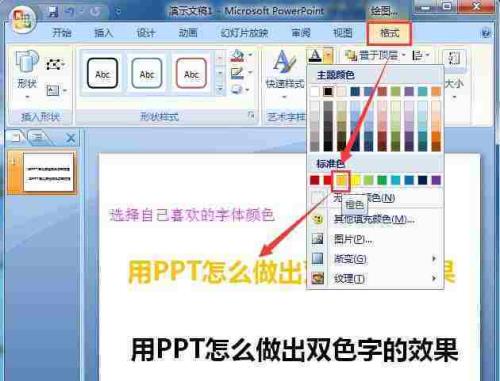ppt字体替换有三种方法:
1 开始制作前
在 PPT 开始制作之前,可以通过事先设置 PPT 的自定义字体,简单一个操作解决更换字体的烦恼。
❶ 从菜单栏选择【设计】-【字体】-【自定义字体】。
低版本中的【自定义字体】选项称为【新建主题字体】。
❷在弹出的【自定义字体】页面中,我们可以设置整个 PPT 的默认西文以及中文字体。
低版本的默认西文字体是「Arial」,中文字体是「宋体」,高版本的西文和中文默认字体均为「等线」。
在我们设置自定义字体的时候,通常建议设置成为常规演示下适合的字体,西文字体设置成「Arial」或者「Times New Roman」,中文设置为「微软雅黑」。
当然,如果你经常需要制作不同风格的 PPT,可以事先自定义不同风格的字体搭配。
2 开始制作后
开始制作后,我们需要改动替换字体的情况一般分为两种:更改一种字体 &; 统一多种字体。
❶ 更改一种字体
在一个 PPT 使用了多种字体进行制作的时候,我们需要将其中的一种字体变成另一种特定的字体。
比如老师的教学课件,正文喜欢用「宋体」,为了方便演示,我们需要将「宋体」替换成「微软雅黑」。
我们可以利用 PPT 自带的【替换字体】功能快速实现,在菜单栏选择【开始】-【替换】-【替换字体】。
在弹出的对话框中,分别选择需要替换的字体名称,以及想要替换成为的字体名称。
选择之后,点击【替换】就可以将整个PPT的所有使用「宋体」的文字变成「微软雅黑」啦。
❷ 统一多种字体
利用 PPT 软件自带的【替换字体】功能,我们只能一次更换一种字体,面对要把多种字体变成同一种字体的时候,就只能通过重复手动操作了。
尤其是当我们拿到一份来自他人的PPT需要修改时,发现里面「十分具有创意」的使用了N种字体,真的很想一秒钟将所有字体打回「微软雅黑」,放过自己的眼睛。
这个时候,你就需要插件来帮助你快速实现统一多种字体的操作啦